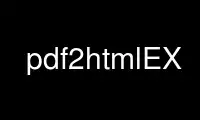
This is the command pdf2htmlEX that can be run in the OnWorks free hosting provider using one of our multiple free online workstations such as Ubuntu Online, Fedora Online, Windows online emulator or MAC OS online emulator
PROGRAM:
NAME
pdf2htmlEX - converts PDF to HTML without losing text and format.
USAGE
pdf2htmlEX [options] <input-filename> [<output-filename>]
DESCRIPTION
pdf2htmlEX is a utility that converts PDF files to HTML files.
pdf2htmlEX tries its best to render the PDF precisely, maintain proper styling, while
retaining text and optimizing for Web.
Fonts are extracted form PDF and then embedded into HTML, text in the converted HTML file
is usually selectable and copyable.
Other objects are rendered as images and also embedded.
OPTIONS
Pages
-f, --first-page <num> (Default: 1)
Specify the first page to process
-l, --last-page <num> (Default: last page)
Specify the last page to process
Dimensions
--zoom <ratio>, --fit-width <width>, --fit-height <height>
--zoom specifies the zoom factor directly; --fit-width/height specifies the maximum
width/height of a page, the values are in pixels.
If multiple values are specified, the minimum one will be used.
If none is specified, pages will be rendered as 72DPI.
--use-cropbox <0|1> (Default: 1)
Use CropBox instead of MediaBox for output.
--hdpi <dpi>, --vdpi <dpi> (Default: 144)
Specify the horizontal and vertical DPI for images
Output
--embed <string>
--embed-css <0|1> (Default: 1)
--embed-font <0|1> (Default: 1)
--embed-image <0|1> (Default: 1)
--embed-javascript <0|1> (Default: 1)
--embed-outline <0|1> (Default: 1)
Specify which elements should be embedded into the output HTML file.
If switched off, separated files will be generated along with the HTML file for the
corresponding elements.
--embed accepts a string as argument. Each letter of the string must be one of
`cCfFiIjJoO`, which corresponds to one of the --embed-*** switches. Lower case
letters for 0 and upper case letters for 1. For example, `--embed cFIJo` means to
embed everything but CSS files and outlines.
--split-pages <0|1> (Default: 0)
If turned on, the content of each page is stored in a separated file.
This switch is useful if you want pages to be loaded separately & dynamically -- a
supporting server might be necessary.
Also see --page-filename.
--dest-dir <dir> (Default: .)
Specify destination folder.
--css-filename <filename> (Default: <none>)
Specify the filename of the generated css file, if not embedded.
If it's empty, the file name will be determined automatically.
--page-filename <filename> (Default: <none>)
Specify the filename template for pages when --split-pages is 1
A %d placeholder may be included in `filename` to indicate where the page number
should be placed. The placeholder supports a limited subset of normal numerical
placeholders, including specified width and zero padding.
If `filename` does not contain a placeholder for the page number, the page number
will be inserted directly before the file extension. If the filename does not have
an extension, the page number will be placed at the end of the file name.
If --page-filename is not specified, <input-filename> will be used for the output
filename, replacing the extension with .page and adding the page number directly
before the extension.
Examples
pdf2htmlEX --split-pages 1 foo.pdf
Yields page files foo1.page, foo2.page, etc.
pdf2htmlEX --split-pages 1 foo.pdf --page-filename bar.baz
Yields page files bar1.baz, bar2.baz, etc.
pdf2htmlEX --split-pages 1 foo.pdf --page-filename page%dbar.baz
Yields page files page1bar.baz, page2bar.baz, etc.
pdf2htmlEX --split-pages 1 foo.pdf --page-filename bar%03d.baz
Yields page files bar001.baz, bar002.baz, etc.
--outline-filename <filename> (Default: <none>)
Specify the filename of the generated outline file, if not embedded.
If it's empty, the file name will be determined automatically.
--process-nontext <0|1> (Default: 1)
Whether to process non-text objects (as images)
--process-outline <0|1> (Default: 1)
Whether to show outline in the generated HTML
--process-annotation <0|1> (Default: 0)
Whether to show annotation in the generated HTML
--process-form <0|1> (Default: 0)
Whether to include text fields and radio buttons in the generated HTML
--printing <0|1> (Default: 1)
Enable printing support. Disabling this option may reduce the size of CSS.
--fallback <0|1> (Default: 0)
Output in fallback mode, for better accuracy and browser compatibility, but the
size becomes larger.
--tmp-file-size-limit <limit> (Default: -1)
This limits the total size (in KB) of the temporary files which will also limit the
total size of the output file. This is an estimate and it will stop after a page,
once the total temporary files size is greater than this number.
-1 means no limit and is the default.
Fonts
--embed-external-font <0|1> (Default: 1)
Specify whether the local matched fonts, for fonts not embedded in PDF, should be
embedded into HTML.
If this switch is off, only font names are exported such that web browsers may try
to find proper fonts themselves, and that might cause issues about incorrect font
metrics.
--font-format <format> (Default: woff)
Specify the format of fonts extracted from the PDF file.
--decompose-ligature <0|1> (Default: 0)
Decompose ligatures. For example 'fi' -> 'f''i'.
--auto-hint <0|1> (Default: 0)
If set to 1, hints will be generated for the fonts using FontForge.
This may be preceded by --external-hint-tool.
--external-hint-tool <tool> (Default: <none>)
If specified, the tool will be called in order to enhanced hinting for fonts, this
will precede --auto-hint.
The tool will be called as '<tool> <in.suffix> <out.suffix>', where suffix will be
the same as specified for --font-format.
--stretch-narrow-glyph <0|1> (Default: 0)
If set to 1, glyphs narrower than described in PDF will be stretched; otherwise
space will be padded to the right of the glyphs
--squeeze-wide-glyph <0|1> (Default: 1)
If set to 1, glyphs wider than described in PDF will be squeezed; otherwise it will
be truncated.
--override-fstype <0|1> (Default: 0)
Clear the fstype bits in TTF/OTF fonts.
Turn this on if Internet Explorer complains about 'Permission must be Installable'
AND you have permission to do so.
--process-type3 <0|1> (Default: 0)
If turned on, pdf2htmlEX will try to convert Type 3 fonts such that text can be
rendered natively in HTML. Otherwise all text with Type 3 fonts will be rendered
as image.
This feature is highly experimental.
Text
--heps <len>, --veps <len> (Default: 1)
Specify the maximum tolerable horizontal/vertical offset (in pixels).
pdf2htmlEX would try to optimize the generated HTML file moving Text within this
distance.
--space-threshold <ratio> (Default: 0.125)
pdf2htmlEX would insert a whitespace character ' ' if the distance between two
consecutive letters in the same line is wider than ratio * font_size.
--font-size-multiplier <ratio> (Default: 4.0)
Many web browsers limit the minimum font size, and many would round the given font
size, which results in incorrect rendering.
Specify a ratio greater than 1 would resolve this issue, however it might freeze
some browsers.
For some versions of Firefox, however, there will be a problem when the font size
is too large, in which case a smaller value should be specified here.
--space-as-offset <0|1> (Default: 0)
If set to 1, space characters will be treated as offsets, which allows a better
optimization.
For PDF files with bad encodings, turning on this option may cause losing
characters.
--tounicode <-1|0|1> (Default: 0)
A ToUnicode map may be provided for each font in PDF which indicates the 'meaning'
of the characters. However often there is better "ToUnicode" info in Type 0/1
fonts, and sometimes the ToUnicode map provided is wrong. If this value is set to
1, the ToUnicode Map is always applied, if provided in PDF, and characters may not
render correctly in HTML if there are collisions.
If set to -1, a customized map is used such that rendering will be correct in HTML
(visually the same), but you may not get correct characters by select & copy &
paste.
If set to 0, pdf2htmlEX would try its best to balance the two methods above.
--optimize-text <0|1> (Default: 0)
If set to 1, pdf2htmlEX will try to reduce the number of HTML elements used for
text. Turn it off if anything goes wrong.
--correct-text-visibility <0|1> (Default: 0)
If set to 1, pdf2htmlEX will try to detect texts covered by other graphics and
properly arrange them, i.e. covered texts are made transparent in text layer, and
are drawn on background layer.
Background Image
--bg-format <format> (Default: png)
Specify the background image format. Run `pdf2htmlEX -v` to check all supported
formats.
--svg-node-count-limit <limit> (Default: -1)
If node count in a svg background image exceeds this limit, fall back this page to
bitmap background; negative value means no limit. This option is only useful when
'--bg-format svg' is specified. Note that node count in svg is just calculated
approximately.
--svg-embed-bitmap <0|1> (Default: 1)
Whether embed bitmaps in svg background image. 1: embed bitmaps in svg background;
0: dump bitmaps to external files if possible.
This option is only useful when '--bg-format svg' is specified and '--embed-image'
is off.
Currently, RGB or Gray JPEG bitmaps in a PDF can be dumped, while those in other
formats or colorspaces are still embedded. If bitmaps are not dumped as expected,
try pre-processing your PDF by ghostscript or acrobat and make sure bitmaps in it
are converted to RGB/Gray JPEG format. See the project wiki for more details.
PDF Protection
-o, --owner-password <password>
Specify owner password
-u, --user-password <password>
Specify user password
--no-drm <0|1> (Default: 0)
Override document DRM settings
Turn this on only when you have permission.
Misc.
--clean-tmp <0|1> (Default: 1)
If switched off, intermediate files won't be cleaned in the end.
--data-dir <dir> (Default: /usr/share/pdf2htmlEX)
Specify the folder holding the manifest and other files (see below for the manifest
file)`
--tmp-dir <dir> (Default: /tmp or $TMPDIR if set)
Specify the temporary folder to use for temporary files
--css-draw <0|1> (Default: 0)
Experimental and unsupported CSS drawing
--debug <0|1> (Default: 0)
Print debug information.
--proof <0|1|2> (Default: 0)
Output a proof version. If a positive value is specified, texts are drawn on both
text layer and background image for comparison. If 2 is specified, texts on
background are in different colors. If png/jpg background format is used, a higher
hdpi/vdpi (e.g. 288) is recommended for legibility.
Meta
-v, --version
Print copyright and version info
--help Print usage information
MANIFEST and DATA-DIR
When split-pages is 0, the manifest file describes how the final html page should be
generated.
By default, pdf2htmlEX will use the manifest in the default data-dir (run `pdf2htmlEX -v`
to check), which gives a simple demo of its syntax.
You can modify the default one, or you can create a new one and specify the correct
data-dir in the command line.
All files referred by the manifest must be located in the data-dir.
EXAMPLE
pdf2htmlEX /path/to/file.pdf
Convert file.pdf into file.html
pdf2htmlEX --clean-tmp 0 --debug 1 /path/to/file.pdf
Convert file.pdf and leave all intermediate files.
pdf2htmlEX --dest-dir out --embed fi /path/to/file.pdf
Convert file.pdf into out/file.html and leave font/image files separated.
COPYRIGHT
Copyright 2012,2013 Lu Wang <[email protected]>
pdf2htmlEX is licensed under GPLv3 with additional terms, read LICENSE for details.
Use pdf2htmlEX online using onworks.net services
